苹果通信名片同步到手机的步骤是什么?
- 电脑领域
- 2025-04-29
- 5
在现代社会,维护良好的职业形象和人际关系至关重要。苹果设备上的通讯录是管理联系人的重要工具。如果你经常更换手机或者使用多个设备,那么学会如何将通讯录同步到手机是必不可少的技能。本文将详细指导你如何在苹果设备上同步通信名片到手机,并对操作过程中可能遇到的问题给出解答。
一、准备工作
在开始同步之前,你需要准备以下事项:
1.确保你使用的是苹果ID。这个ID是你在使用苹果服务时的唯一标识,它将用于同步通讯录。
2.检查你的苹果设备是否连接到互联网。无论是iPhone、iPad还是Mac,都需要稳定的网络连接来进行同步。
3.确保你的通讯录已启用iCloud同步。这是苹果设备之间同步数据的关键。
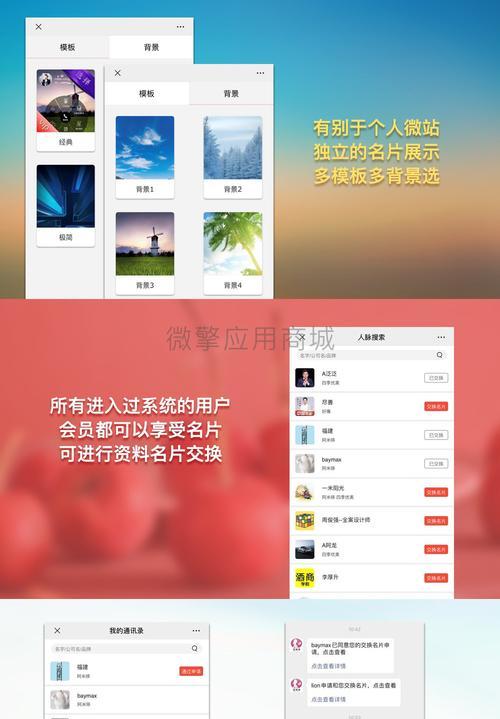
二、在iPhone上同步通信名片
如果你已有通讯录信息存储在iCloud中,那么在新手机上同步其实非常简单。以下是详细步骤:
1.设置新iPhone
1.开启你的新iPhone,按照引导完成初始设置。
2.在设置向导中,系统可能会询问你是否要使用现有的iCloud备份来恢复你的设备。如果之前有备份,选择使用备份恢复。如果没有,继续下一步。
2.登录iCloud
1.在主屏幕上找到并打开“设置”应用。
2.点击你的AppleID,然后选择“iCloud”。
3.确保“通讯录”选项是打开状态,这样你的联系人信息才会同步到新设备上。
3.同步完成
1.在iCloud中开启通讯录后,你的iPhone会自动同步云端的联系人信息。
2.同步过程中,请保持设备联网,并尽量减少耗电操作,如运行大型游戏或观看视频。
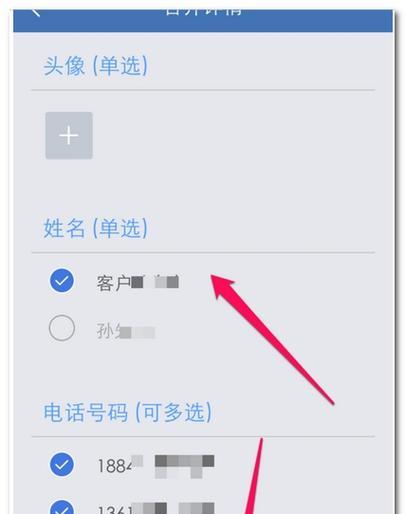
三、如果遇到问题怎么办?
在同步过程中,你可能会遇到一些问题,比如同步速度缓慢或者信息未能完全同步。以下是一些常见的问题和解决方法:
1.同步速度慢
1.确保你的Wi-Fi连接稳定。
2.尝试在设备上关闭其他应用程序,尤其是那些消耗大量网络和电量的应用程序。
3.如果设备正在进行其他同步任务,如照片同步,请暂时停止这些操作。
2.通讯录信息不全
1.检查iCloud存储空间是否足够。如果空间不足,可能会影响数据同步。
2.确认在“设置”→“iCloud”→“通讯录”中启用的开关是否为绿色开启状态。
3.如果是特定联系人的信息丢失,可以在iCloud网站上重新查看和编辑。
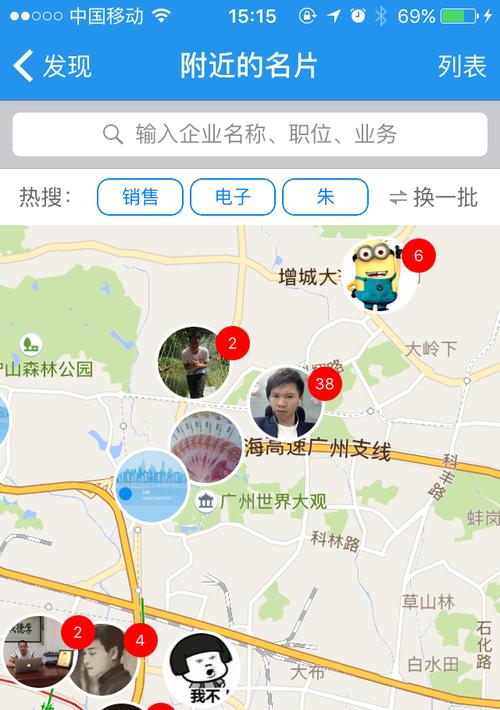
四、其他同步方法
除了在设备上自动同步外,苹果还提供了多种方法来管理你的通讯录:
1.使用iCloud网站
1.登录到iCloud.com,使用你的AppleID进行登录。
2.点击“通讯录”,在网站上你可以查看、编辑并同步你的联系人信息。
3.在网页上做出的更改会同步到所有启用iCloud通讯录的设备上。
2.使用iTunes备份
1.在电脑上安装最新版本的iTunes。
2.使用数据线连接你的iPhone和电脑。
3.在iTunes中选择你的设备,然后点击“备份”按钮进行备份操作。
通过以上步骤,你可以轻松地将通讯录同步到苹果手机上,无论你是新用户还是老用户,都可以保持你的联系人信息得到及时更新。在操作过程中,如果遇到任何问题,可以参考我们提供的解决方案,确保通讯录同步工作顺利进行。
版权声明:本文内容由互联网用户自发贡献,该文观点仅代表作者本人。本站仅提供信息存储空间服务,不拥有所有权,不承担相关法律责任。如发现本站有涉嫌抄袭侵权/违法违规的内容, 请发送邮件至 3561739510@qq.com 举报,一经查实,本站将立刻删除。